Win7系统如何调整定时关机
1、首先点击“开始”菜单中点击“所有程序”。
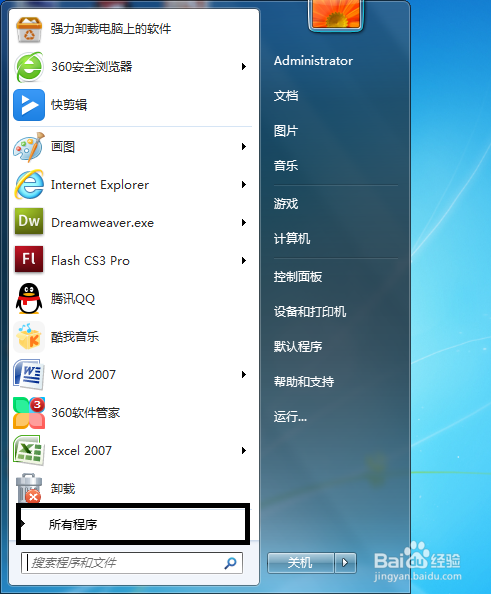
2、点击“所有程序”依次点击“附件”下的“系统工具”命令。
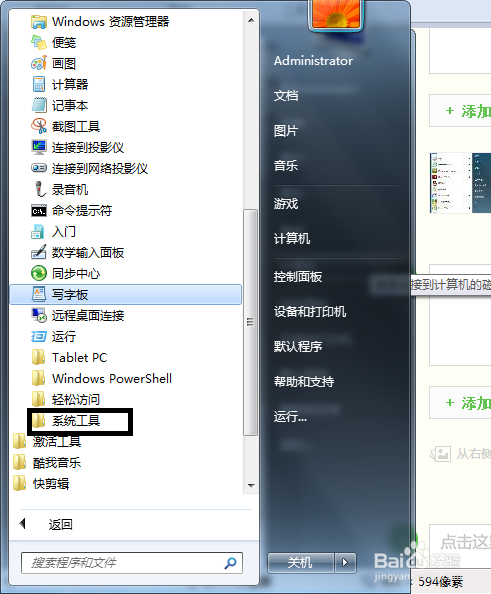
3、打开“系统工具”列表菜单中选择“任务计划程序”。
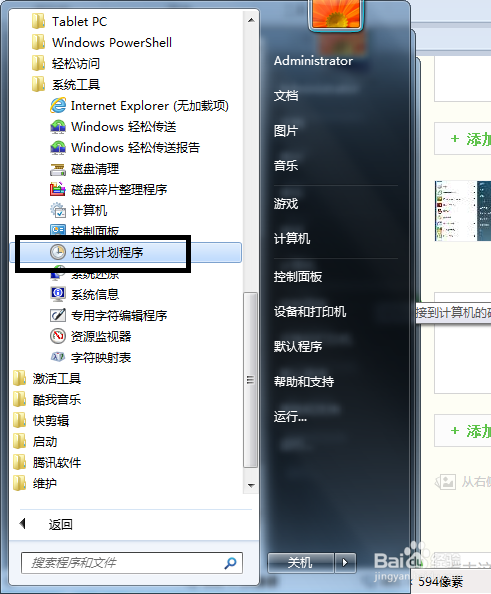
4、点击后会弹出窗口中在右侧的选项点击“创建基本任务”项。
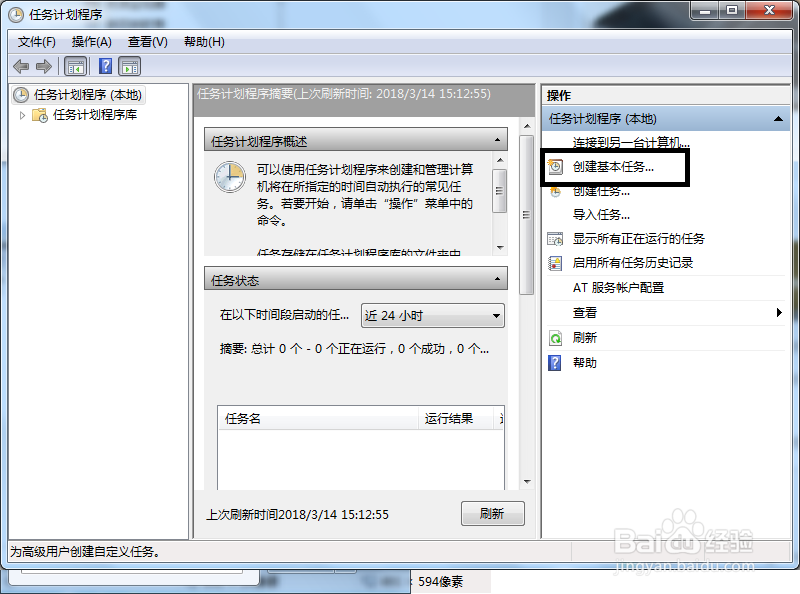
5、弹出窗口中输入你想用的名称。这里我填写“未来的路由自己掌控”。点击“下一步”。
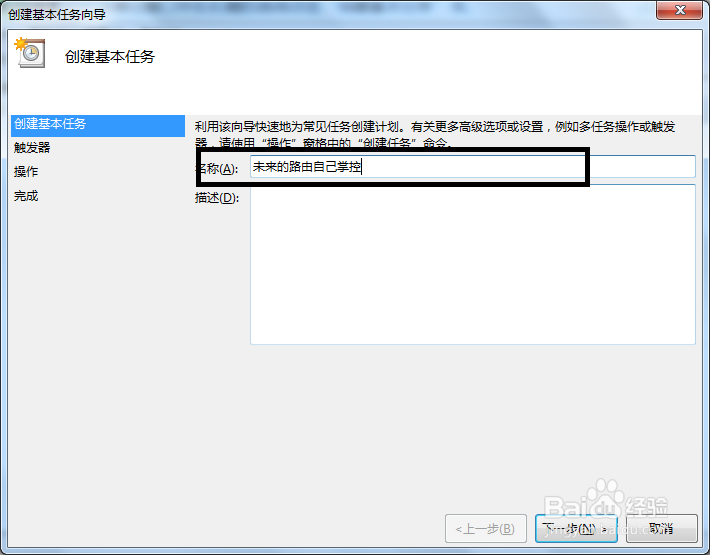
6、选择任务执行时间,对于每天都要定时关机的可以选择"每天";对于每个星期中有几天不需要关机的可以选择"星期";至于"每月"不推荐选择,因为时间跨度太大了,一般人用不到这个功能。我这选择的是"每天" 。单击“下一步”按钮。
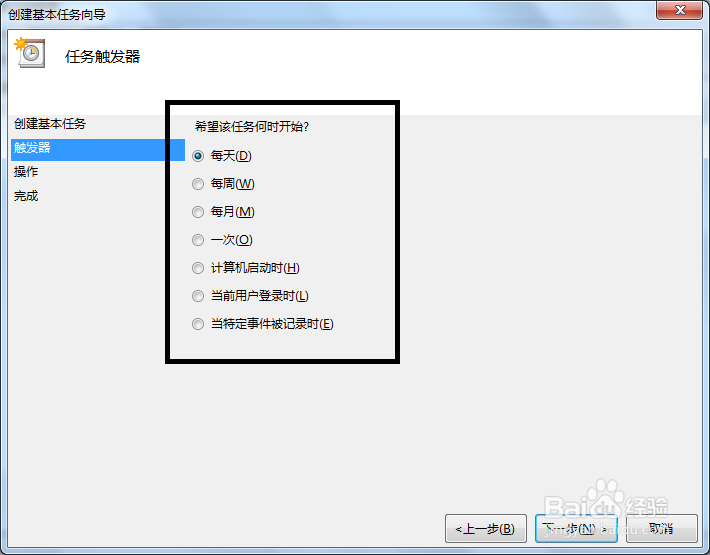
7、在时间框里填写好定时关机时的时间,单击“下一步”按钮。
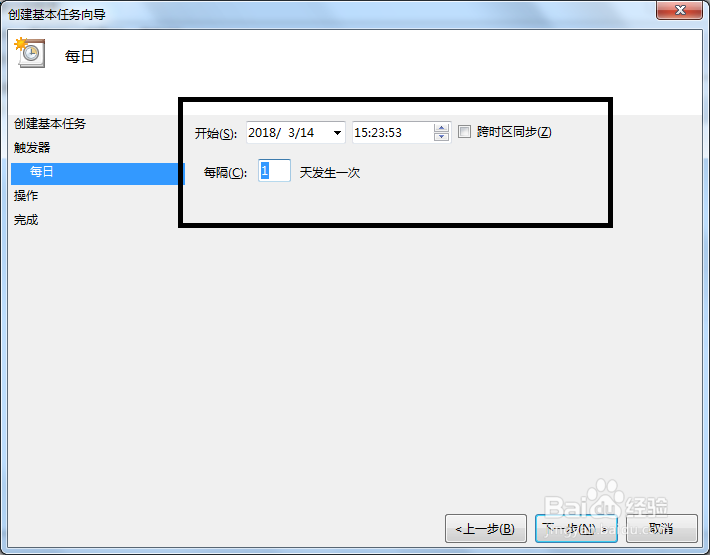
8、在“创建基本任务向导”中选择“启动程序”。单击“下一步”按钮。
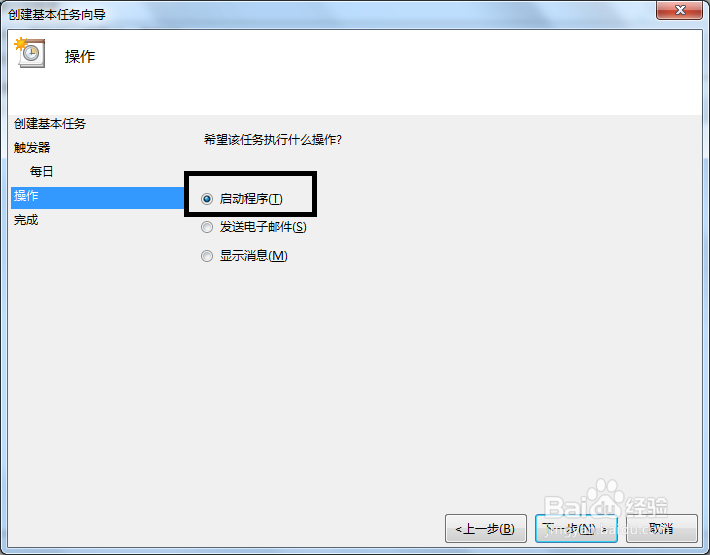
9、在弹出窗口中脚本或程序输入脚本也可以按“浏览”按钮找到shutdown.exe程序。
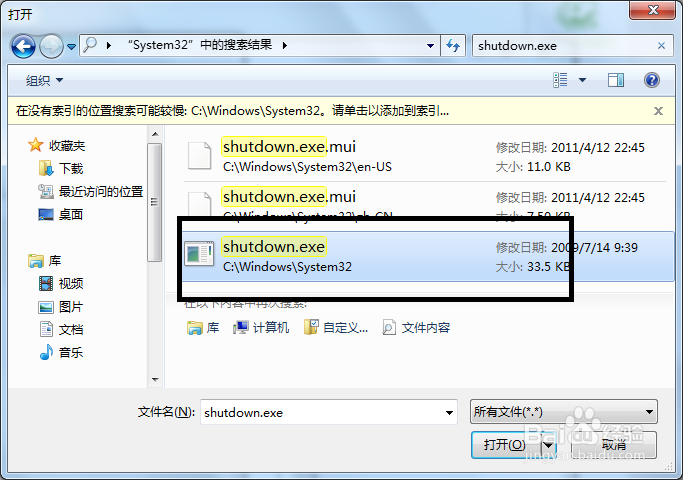
10、 然后,在添加参数中输入“-s”或者输入“-f -s”就可以了,单击“下一步。主意:双引号就不要输入了。
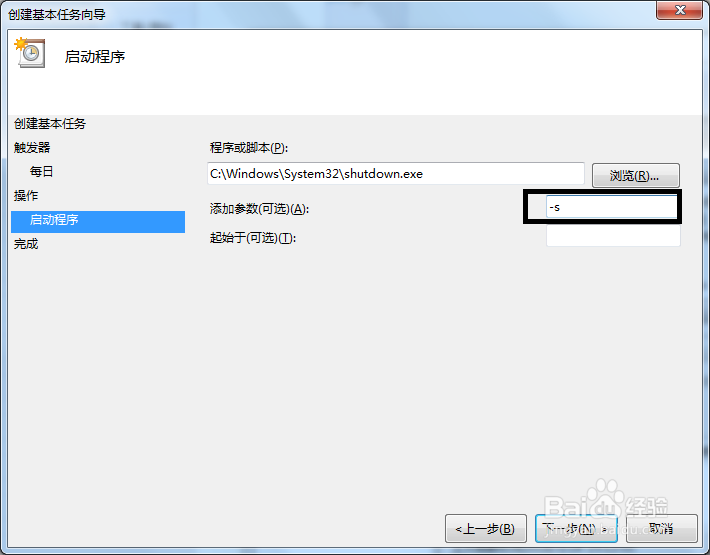
11、弹出窗口单击”完成“按钮即可。
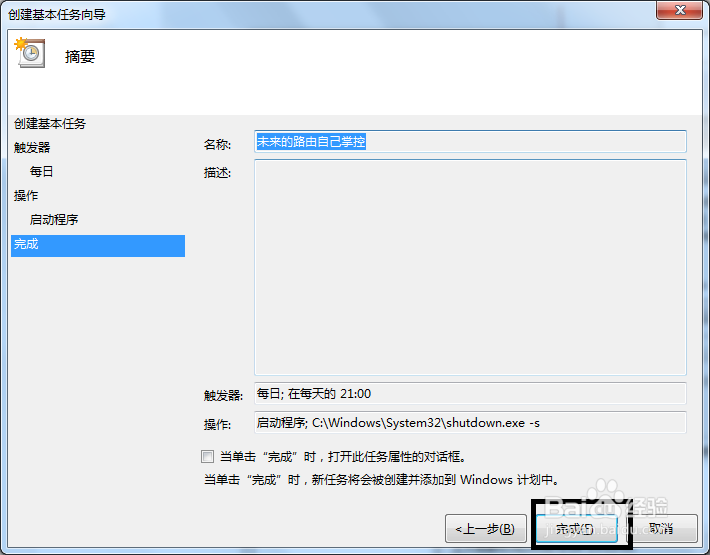
声明:本网站引用、摘录或转载内容仅供网站访问者交流或参考,不代表本站立场,如存在版权或非法内容,请联系站长删除,联系邮箱:site.kefu@qq.com。
阅读量:106
阅读量:155
阅读量:156
阅读量:104
阅读量:137